
في هذا الدليل، فهذا يعني بالتفصيل ما مسبار DNS وسائل NXDOMAIN تشطيب وكيفية إصلاح هذا الخطأ جوجل كروم في نظام التشغيل Windows 10، 8.1 ويندوز 7، وكذلك نظام التشغيل الأخرى.
- ماذا يعني هذا الخطا
- كيفية إصلاح التحقيق DNS NXDOMAIN تشطيب
- طرق حل إضافية
- تعليمات الفيديو
ماذا يعني الخطأ
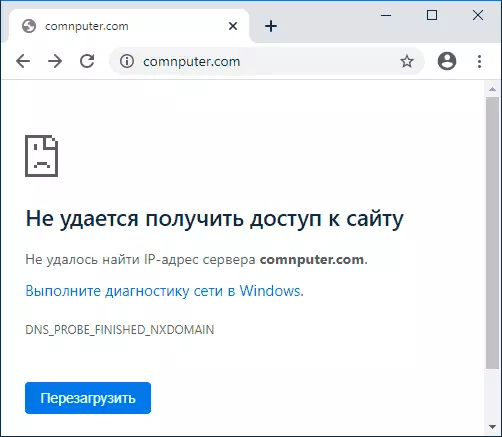
رمز الخطأ نفسه في حالة عدم وجود وسائل العوامل الأخرى التي تحولت إلى مجال غير موجود، NXDOMAIN هو مجال غير موجود (نطاق غير موجود). للأسف، لا يعني هذا الخطأ دائما أن القضية هي بالضبط لهذا السبب.
كيفية إصلاح التحقيق DNS NXDOMAIN تشطيب
وقبل الشروع في أية أساليب التصحيح، I askfully رعاية 4 نقاط التالية:- هو عنوان الموقع بشكل صحيح؟ وهناك طريقة بسيطة جدا للحصول على الخطأ DNS_PROBE_FINISHED_NXDOMAIN - إدخال عنوان عشوائي التعسفي (ولكن لبعض الأنظمة في هذه الحالة سوف ترى خطأ مختلفة: er_name_not_resolved).
- إذا لم تتمكن من الحصول على موقع واحد فقط، ومن أجهزة مختلفة (حتى مع رموز الخطأ الأخرى على بعض الأجهزة)، والسبب هو الأرجح في الموقع، والتي يصعب أن تغيير هنا: يمكنك إلا أن نفترض أن كل شيء و سوف تكون ثابتة، ولم يتم إغلاق الموقع.
- إذا تقارير الخطأ جميع المواقع على أجهزة مختلفة من خلال التوجيه واحدة، ثم ربما المشكلة هي على الجانب مزود وسيتم حلها مع مرور الوقت. أيضا في محاولة لإعادة تشغيل جهاز التوجيه (إيقاف الطاقة وتشغيل مرة أخرى).
- إذا كان هذا هو موقع الويب الخاص بك الذي قمت بالتسجيل فقط، أو أجريت تغييرات على خوادم NS عند تغيير الاستضافة، نعتبر أن الأمر يتطلب بعض الوقت لتغيير سجلات على خوادم DNS وخلال هذا الوقت (عادة لا يزيد عن بضع ساعات) يمكنك الحصول NXDOMAIN حدث خطأ أثناء محاولة فتح موقع.
وإذا كان كل لا تنطبق هذه العناصر إلى قضيتك، ولكن حول الخطأ التحقيق DNS NXDOMAIN تشطيب تقارير العديد من المواقع أو فقط على كمبيوتر واحد واحد أو جهاز الكمبيوتر المحمول، ثم طرق ذات أولوية لتصحيح المشكلة.
تغيير خوادم DNS على جهاز الكمبيوتر، وتنظيف ذاكرة التخزين المؤقت DNS وتحقق خدمة عميل DNS
أولا وقبل كل شيء، ومحاولة تغيير معالم خوادم DNS من اتصال الإنترنت الخاص بك:
- اضغط على مفاتيح فوز + R على لوحة المفاتيح، أدخل NCPA.CPL ثم اضغط ENTER.
- وهناك قائمة من اتصالات الشبكة فتح. انقر بزر الماوس الأيمن على اتصال إنترنت نشط واختر "خصائص".
- في القائمة، حدد IP الإصدار 4 (TCP / عناوين IPv4) وانقر على زر خصائص.
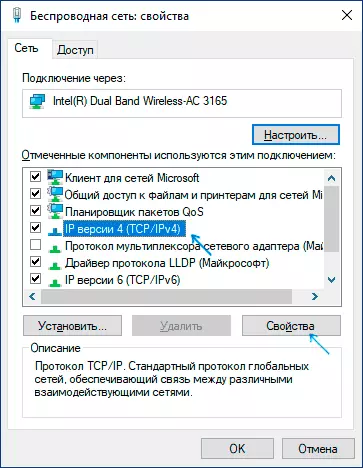
- تعيين "استخدام عناوين خوادم DNS التالية" وتحديد 8.8.8.8 و8.8.4.4 (ملقمات الآمن من Google DNS). ثم انقر فوق موافق من خلال تطبيق الإعدادات.
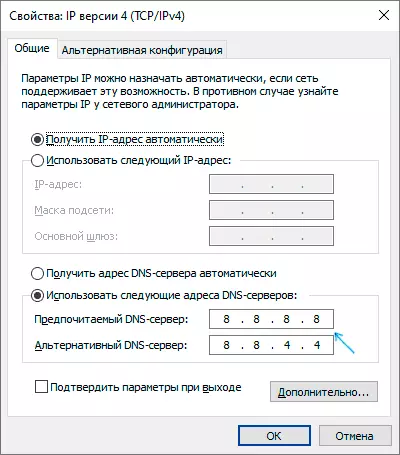
- تشغيل موجه الأوامر نيابة عن المسؤول، أدخل الأمر ipconfig / Flushdns ثم اضغط ENTER.
- في شريط العنوان جوجل كروم، أدخل الكروم: // NET-الداخلية / # DNS وانقر على زر "مسح ذاكرة التخزين المؤقت المضيف".
بالإضافة إلى ذلك، انتقل إلى ويندوز قائمة (وين + R، أدخل Services.msc) وتأكد من أن خدمة عميل DNS قيد التشغيل، وكان من المقرر نوع بدء التشغيل إلى "تلقائيا". إذا لم تكن هذه هي الحالة، تفاصيل بشأن إدراج الخدمة في القسم المناسب من التعليمات: كيفية إصلاح DNS_PROBE_FINISHED_NO_INTERNET الخطأ.
وعند الانتهاء من هذه الإجراءات، والتحقق ما إذا كان الموقع يفتح الآن أو يكرر الخطأ المحدد.
إعادة WINSOCK وبروتوكول TCP / IP
في الحالة التي يكون فيها فعل الطريقة السابقة لم التعليمات، جرب ما يلي: قم بتشغيل موجه الأوامر على اسم المدير وإدخال الأوامر 3 التالية من أجل الضغط على المفتاح ENTER بعد كل:Ipponfig / الإصدار ipconfig / تجديد إعادة NETSH WINSOCKإذا، بعد تنفيذ هذه الأوامر الثلاثة وإعادة تشغيل جوجل كروم، لم تختف الخطأ، استخدم الأمر التالي:
NETSH كثافة الملكية الفكرية إعادة تعيينبعد إغلاق سطر الأوامر وتأكد من إعادة تشغيل جهاز الكمبيوتر الخاص بك أو جهاز الكمبيوتر المحمول، ولكن فقط ثم معرفة ما اذا كان قد تم إصلاح الخطأ التحقيق DNS Finoshed NXDOMAIN.
طرق إضافية إصلاح الخطأ
إذا لم الأساليب المقترحة لا تعمل، حاول أيضا باتباع الخطوات التالية:
- إذا تم تثبيت Windows 10 على جهاز الكمبيوتر الخاص بك، إعادة تعيين معلمات الشبكة مع المدمج في أدوات النظام.
- قطع اتصال أي VPN، الوكيل (كيفية الملقم الوكيل تعطيل)، ملحقات تخفي الهوية في كروم، وأيضا محاولة لإيقاف مضادات الفيروسات طرف ثالث، وإذا كان لديك، والجدران النارية. تحقق أيضا إذا ما كان سيظهر خطأ إذا جدار حماية Windows تعطيل مؤقتا.
- محاولة تحميل ADWCleaner (وسائل خاصة لإزالة البرامج الضارة) من الموقع الرسمي https://ru.malwarebytes.com/adwcleaner/ (إذا لم يفتح جهاز الكمبيوتر مع نفس الخطأ، يمكنك تحميل على الهاتف، ومن ثم نقل إلى الكمبيوتر المشكلة)، ثم في معلمات البرنامج، تعيين المعلمات كما في الصورة أدناه، وبعد ذلك يمكنك مسح وتنظيف وإعادة تشغيل الكمبيوتر.
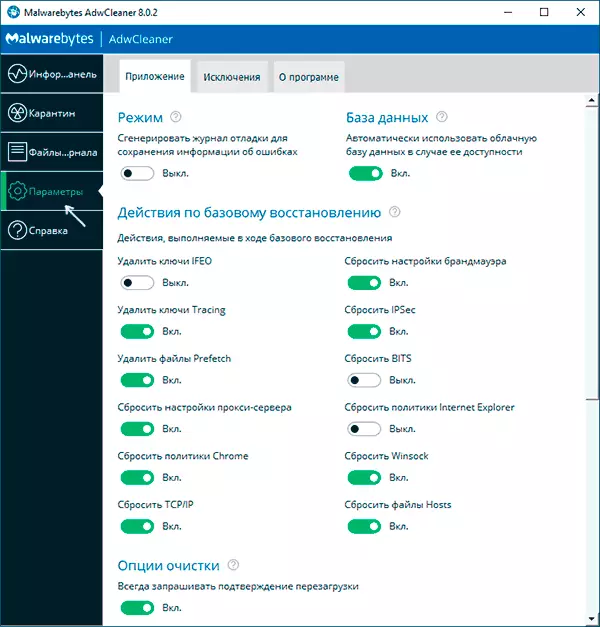
- إذا كانت هناك نقاط الاسترداد على الكمبيوتر، حاول استخدامها لاستعادة التكوين إلى تاريخ قبل يظهر المشكلة. اقرأ المزيد: ويندوز 10 نقاط الاسترداد (مناسبة للإصدارات السابقة من OS).
- في إدارة الأجهزة (يمكنك فتحه عن طريق الضغط على مفاتيح فوز + R والدخول devmgmt.msc) في محاولة لحذف محول الشبكة المستخدمة للاتصال بالإنترنت، ثم حدد "العمل" - "تحديث تكوين الأجهزة"، الانتظار ل إعادة استخدام محول ولمعرفة ما إذا تم إصلاح الخلل.
- تحقق مما إذا لم يتم تحديده في إعدادات اتصال الإنترنت على خادم DNS Wi-Fi. إذا تم تحديدها، فحاول تعطيلها (تمكين تلقي تلقي عنوان خادم DNS).
تعليمات الفيديو للمحلول DNS التحقيق الانتهاء من NXDomain في الكروم
آمل أن ساعدتك أحد الطرق في تصحيح DNS_PROBE_FINISTION_NXDOMAIN. إذا لم يكن الأمر كذلك، فأنا أسأل مرة أخرى أن تولي اهتماما للعناصر من بداية المقالة، مما يشير إلى أن المشكلة قد لا تكون من جانبك.
